ビジネス・ユニットに従った価格設定戦略の割当
顧客に割り当てた価格設定セグメントおよび販売オーダー・ヘッダーのビジネス・ユニットに従って、価格設定戦略を割り当てる戦略割当を作成します。
2つの顧客に対して、プロファイルとセグメント、戦略をすでに設定しているとします。
|
顧客 |
セグメント |
戦略 |
|---|---|---|
|
コンピュータ・サービス |
階層 1 |
商用 |
|
コンピュータ直接 |
階層 2 |
社内 |
詳細は、「プロファイル、セグメントおよび戦略の連携方法」を参照してください。
ただし、ビジネス・ユニットに従って、顧客ごとに異なる戦略を割り当てる必要があります。
-
セグメントが階層1で、ビジネス・ユニットがVision Operationsの場合は、商用価格設定戦略を割り当てます。
-
セグメントが層1で、ビジネス・ユニットがVision Servicesの場合は、商用価格設定戦略を割り当てます。
-
セグメントが階層2で、ビジネス・ユニットがVision Operationsの場合は、企業価格設定戦略を割り当てます。
設定の概要
-
マトリックス・クラスを変更します。
-
戦略割当を変更します。
-
価格設定アルゴリズムを変更します。
-
設定をテストします。
マトリックス・クラスの変更
戦略割当でビジネス・ユニットを設定できるように、マトリックス区分を変更します。
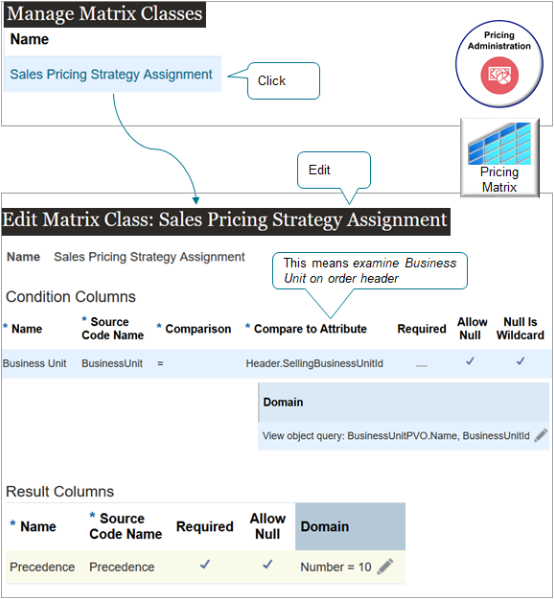
演習
-
価格設定管理作業領域に移動し、「タスク」>「マトリックス区分の管理」をクリックします。
-
「マトリックス区分の管理」ページの名前列で、「販売価格設定戦略割当」をクリックします。
-
「マトリックス・クラスの編集」ページの条件列領域で、「処理」>「行の追加」をクリックし、値を設定します。
属性
値
名前
ビジネス・ユニット
ソース・コード名
BusinessUnit
比較
=
属性との比較
Header.SellingBusinessUnitId
必須
チェック・マークは含まれません。
NULLを許可
チェック・マークが含まれます。
NULLはワイルドカードです
チェック・マークが含まれます。
ドメイン
鉛筆をクリックし、値を設定します。
ドメインを設定するには、ドメイン列の「鉛筆」をクリックし、値を設定します。 この表に表示される順序と同じ順序で設定します。
順序
属性
値
1
ドメイン・タイプ
ビュー・オブジェクト問合せ
2
アプリケーション・モジュール
MatrixDomainAM (oracle.apps.scm.pricing.common.publicModel.applicationModule.MatrixDomain.AM)
3
構成
MatrixDomainAMLocal
4
ビュー・オブジェクト
BusinessUnitPVO
5
キー属性
BusinessUnitId
6
表示属性
名前
7
データ型
数値
他のすべての属性は空のままにします。 バインド変数を追加しないでください。
-
結果列領域で、「処理」>「行の追加」をクリックし、値を設定して、「保存」をクリックします。
属性
値
名前
優先度
ソース・コード名
優先度
必須
チェック・マークが含まれます。
NULLを許可
チェック・マークが含まれます。
ドメイン
数値= 10
優先順位を数値として設定します。 テキストとして設定しないでください。 100、70、10の値があるとします。 設定する場合は、次のようにします。
-
「テキスト」価格設定では、10、100、70としてソートされ、失敗します。
-
「数値」価格設定では、予想される昇順(10、70、100)でソートされます。
-
戦略割当の変更
次に、戦略割当を変更します。
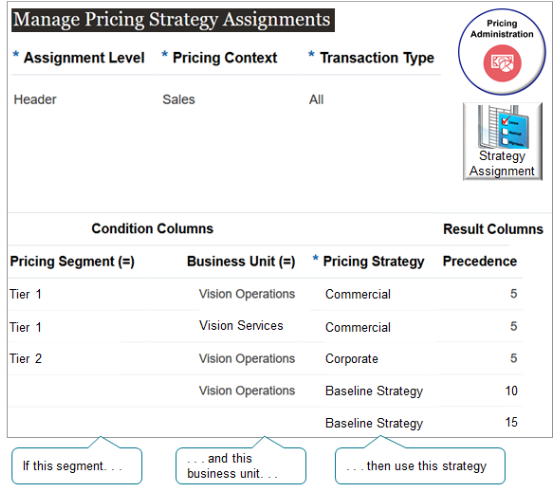
演習
-
「タスク」>「価格設定戦略割当の管理」をクリックします。
-
「価格設定戦略割当の管理」ページで、「処理」>「行の追加」をクリックし、値を設定して「保存」をクリックします。
属性
値
割当レベル
ヘッダー
価格設定コンテキスト
Sales
トランザクション・タイプ
すべて
-
「割当マトリックスの作成」をクリックします。
-
「割当マトリックスの作成」ダイアログのオプション条件列の選択領域で値を設定し、OKをクリックします。
属性
値
価格設定セグメント
チェック・マークが含まれます。
ビジネス・ユニット
チェック・マークが含まれます。
-
価格設定戦略割当ルール領域で、5行を作成します。
価格設定セグメント
ビジネス・ユニット
価格設定戦略
優先度
階層 1
Vision Operations
商用
5
階層 1
Vision Services
商用
5
階層 2
Vision Operations
社内
5
-
Vision Operations
ベースライン戦略
10
-
-
ベースライン戦略
15
ノート
-
価格設定では、マトリックス区分で以前に設定したビュー・オブジェクトを使用して、ビジネス・ユニットの選択に使用する値リストを移入します。 リストには、組織で設定したすべてのビジネス・ユニットが含まれます。
-
4番目の行には、価格設定セグメントを設定していない条件が取り込まれ、オーダー・ヘッダーのビジネス・ユニットをVision Operationsに設定します。
-
5番目の行には、価格設定セグメントを設定しておらず、オーダー・ヘッダーのビジネス・ユニットをどの値にも設定していない条件が取り込まれます。
-
ベースライン戦略は、条件が適用されない場合に使用する任意の戦略です。 このようにして、価格設定では引き続き品目の価格を設定でき、エラー状態を回避できます。
価格設定アルゴリズムの変更
価格設定アルゴリズムを変更して、マトリックスに設定した価格設定優先度に従って割当マトリックスに設定したルールを調べてください。
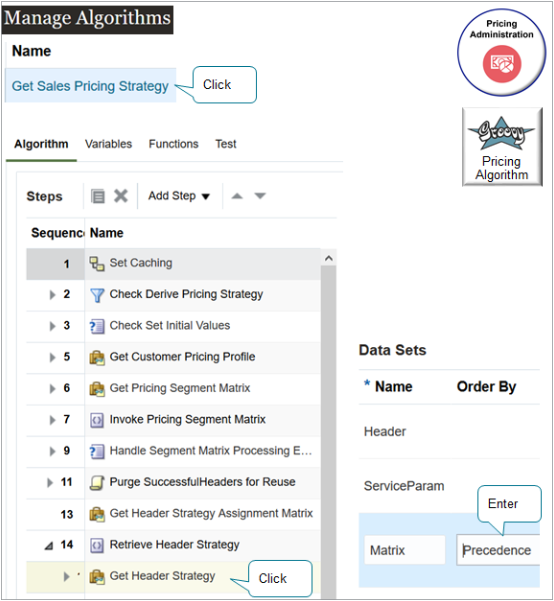
演習
-
「タスク」>「アルゴリズムの管理」をクリックします。
-
「アルゴリズムの管理」ページで、販売価格設定戦略の取得の「名前」列をフィルタします。
-
販売価格戦略の取得の公開済バージョンが最も高い「行」をクリックし、「処理」>「バージョンの作成」をクリックします。
-
進行中のバージョンが最も高い行の名前列で「リンク」をクリックします。
-
「アルゴリズムの編集」ページのアルゴリズム・タブで、ヘッダー戦略の取得ステップを展開し、名前列で「ヘッダー戦略の取得」をクリックします。
-
データ・セット領域の名前列にマトリックスが含まれている行で、値を設定します。
属性
値
ソート・キー
優先度
-
「保存して閉じる」をクリックします
-
「アルゴリズムの管理」ページで、「処理」>「公開」をクリックします。
設定のテスト
-
別のブラウザ・ウィンドウを開き、販売オーダーの管理に必要な権限でOrder Managementにサインインします。
-
Order Management(オーダー管理)作業領域に移動し、販売オーダーを作成して値を設定します。
属性
値
Customer
コンピュータ・サービス
ビジネス・ユニット
Vision Operations
-
「処理」>「価格設定戦略およびセグメントの表示」をクリックし、値を確認します。
属性
値
価格設定セグメント
階層 1
価格設定戦略
商用
-
値をリセットします。
属性
値
ビジネス・ユニット
Vision Services
-
「処理」>「価格設定戦略およびセグメントの表示」をクリックし、値を確認します。
属性
値
価格設定セグメント
階層 1
価格設定戦略
商用
-
値をリセットします。
属性
値
Customer
コンピュータ直接
ビジネス・ユニット
Vision Operations
-
「処理」>「価格設定戦略およびセグメントの表示」をクリックし、値を確認します。
属性
値
価格設定セグメント
階層 2
価格設定戦略
社内